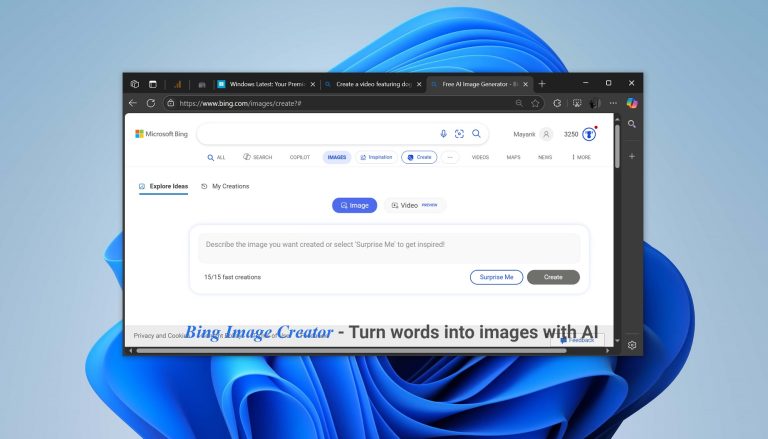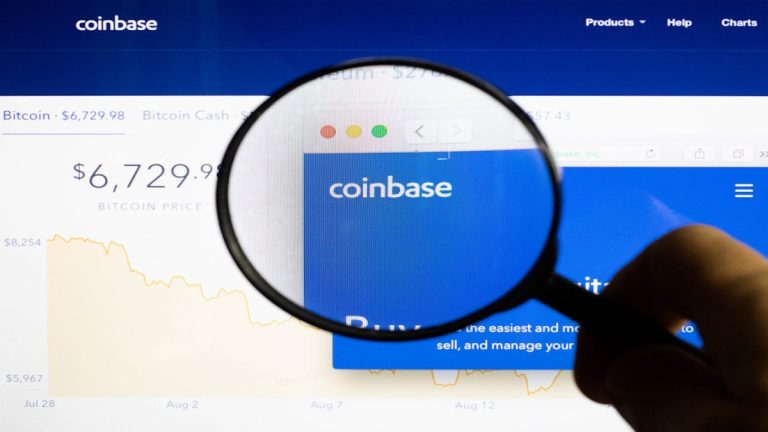WhatsAppの通知が機能しない理由とその解決方法
「iPhone 14で動作していないWhatsApp通知のソリューションを見つける方法?WhatsAppを介して同僚からテキストメッセージを受け取ることを望んでいましたが、アラートを受け取っていません。WhatsApp通知を取得していない場合はどうすればよいですか?」
現在、すべてのモバイルプラットフォームでWhatsApp以外に人気のあるメッセージングアプリはありません。ただし、いくつかの問題が伴うため、すべてがアプリケーションに適しているという意味ではありません。顕著なものの1つは、iPhoneエラーでは機能しないWhatsApp通知です。それは非常に刺激的かもしれませんが、主にこのチュートリアルにリストされている手法を適用するときに、簡単に修正できる問題です。
したがって、読み続けて、問題を示さないWhatsApp通知を回避する方法を理解してください。
なぜ私のwhatsappは私に通知しないのですか?
WhatsAppアカウントで通知全体の問題を永続させる可能性のあるいくつかの理由を以下に示します。
1。インターネット接続
インターネットは、WhatsAppでメッセージを送信および受信するバックボーンです。アプリは通知を取得できません。デバイスが堅牢なインターネット接続に接続されていることを確認してください。
2。背景データが制限されています
モバイルデータを使用している場合、デバイスで有効にされる特定のバックグラウンド制限により、WhatsApp通知やメッセージさえも妨げられない可能性があります。電話の設定メニューにアクセスして、アプリセクションにアクセスできます。そこでは、WhatsAppを開き、データの使用許可を確認します。
3。その他の問題
WhatsApp通知を取得していない場合の重要な理由の1つは、電源保存モードが電話で有効になっている場合です。さらに、AndroidやiOSに関係なく、WhatsAppメッセンジャーを電話で更新することが重要です。
WhatsApp通知のための7つのトップソリューションが機能しません
以下は、WhatsApp通知を修復するための最良のソリューションです。
- 1. iOS 16で動作しないWhatsApp通知を修正
- 2。WhatsApp通知を確認してください
- 3. iPhoneを再起動します
- 4. WhatsAppアプリを削除して再インストールします
- 5.ネットワーク接続を確認します
- 6.すべての設定をリセットします
- 7。iTunesで復元(データの損失)
📌1.データ損失なしでiOS 16で動作しないWhatsApp通知を修正
最近、iPhoneの最新のiOSアップデートをインストールし、突然WhatsApp通知を取得していない場合は、システムまたはソフトウェアの問題が原因です。心配する必要はありません。強力なitooltab fixgoの助けを借りて修正できるためです。データの損失がなければ、iOS 16を搭載した最新のiPhone 14であろうと古いバージョンであろうと、最新のファームウェアをデバイスに追加します。
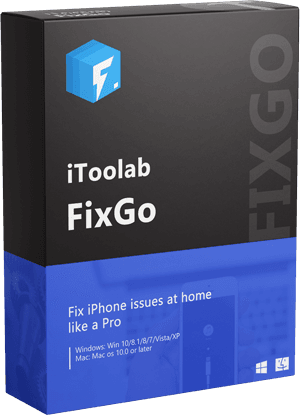
itooltab fixgo
プロのように自宅で200以上のiOS/iPados/TVOSの問題を修正します
- iPhoneリカバリモードを無料で入力/終了します。
- iPhone/iPad/Apple TVシステムの問題を修正します。
- サポートされているバージョンにiOS 16をダウングレードします。
- すべてのiOSデバイスとバージョンをサポートします。
無料ダウンロード
安全なダウンロード
無料ダウンロード
安全なダウンロード
それだけでなく、このツールは、エラー4013やエラー4005などの標準デバイスの問題を完全に修正できます。全体として、Fixgoはエラーが発生しやすいiOSデバイスを改善する優れた方法です。
itooltab fixgoを使用して動作していないWhatsApp通知をパッチアップする手順をここにリストします。
👉ステップ1:PC/MacにインストールしたらすぐにFixgoを実行します。インターフェイスにアクセスしたら、標準モードをクリックして[今すぐ修正]を選択します。
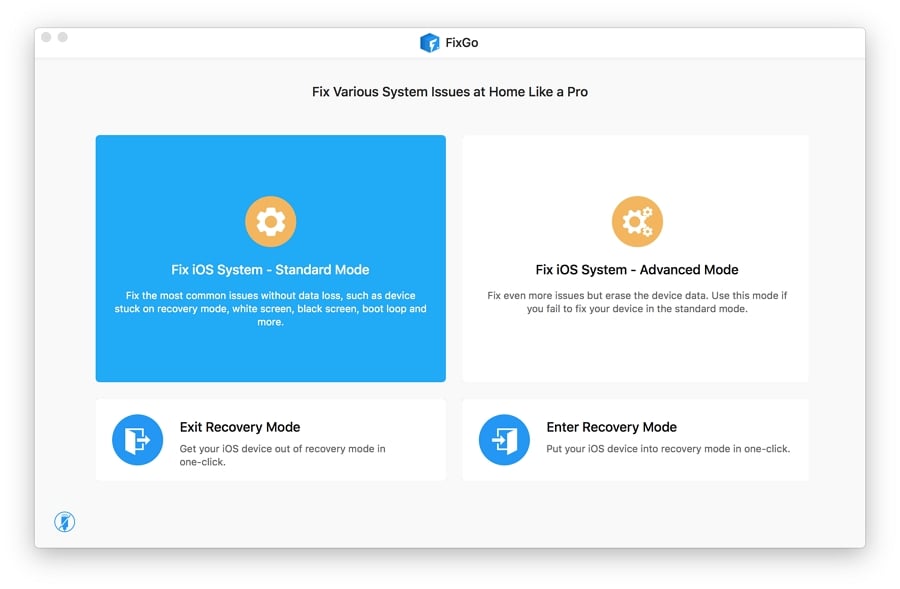
👉ステップ2:デスクトップの優先フォルダーにiOSファームウェアをダウンロードします。
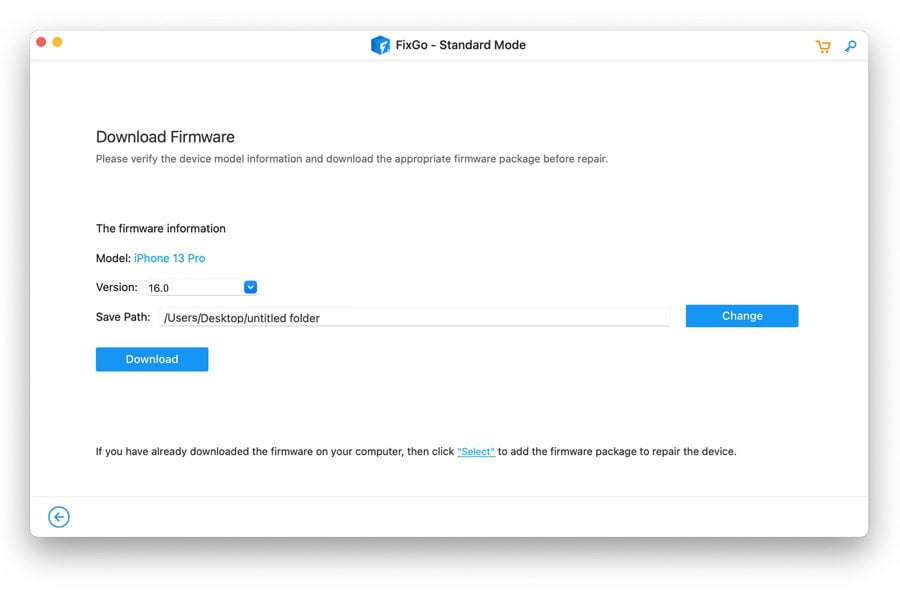
👉ステップ3:プロセスを終了するには、[今すぐ修復]ボタンをクリックして、ダウンロードしたファームウェアをインストールします。これで、WhatsApp通知を再度取得できるようになります。
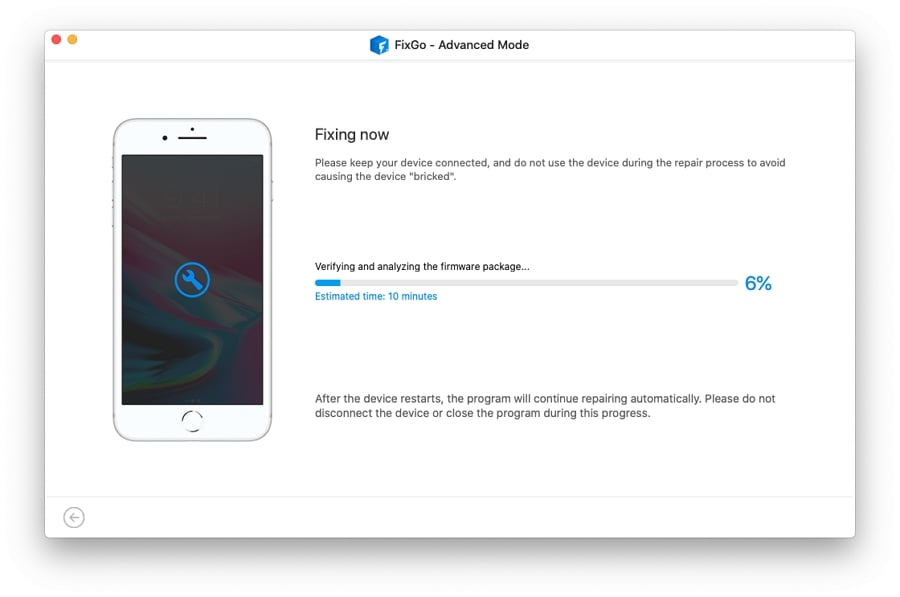
2。WhatsApp通知を確認してください
WhatsAppの通知に関する問題が発生している場合、主に新しいアップデートの後、iPhoneのiOS設定が変更される可能性があります。その結果、このアプリの通知が完全に機能するのを停止する可能性があります。以下の手順に従って有効になっているかどうかを確認してください。
- [設定]>[通知]に移動し、WhatsAppを選択します。
- 次に、許可通知とサウンドオプションをオンにします。
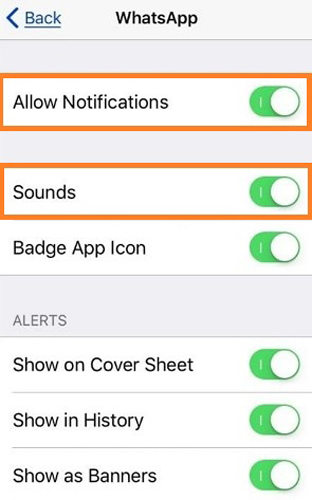
3. iPhoneを再起動します
More reading: [簡単ガイド] iPhone 14/13/12/11/X/8にSIMカードを移す方法
iPhoneでWhatsAppを使用できない場合は、残りのオプションはデバイスの再起動です。携帯電話を再起動するには、「スリープ/ウェイク」ボタンを数秒間押し続け、画面にAppleロゴが表示されたらすぐにリリースします。最新のiPhoneモデル(iPhone 14以降)を使用している場合は、再起動するまでボリュームダウンと電源ボタンを押してください。
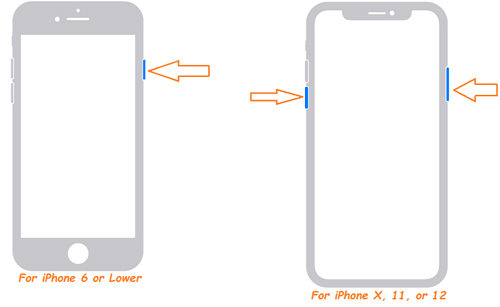
4. WhatsAppアプリを削除して再インストールします
iPhoneのWhatsApp通知の問題を修正する別の有用な方法は、アプリの再インストールです。そのため、何かがうまくいかない場合や、更新があり、何らかの理由で再び物事を台無しにする場合に、これを行う前にすべてのメッセージをバックアップしてください(グリッチを引き起こすことがあります)。
5.ネットワーク接続を確認します
WhatsApp通知が機能していない問題が続く場合は、ネットワーク設定をリセットできます。
この手法を適用するには、以下の手順をご覧ください。
- 設定を開き、[一般的なタブにアクセスします。
- リセットを押してから、[ネットワーク設定のリセット]を選択します。
- 最後に、iPhoneパスコードを入力してアクションを確認します。
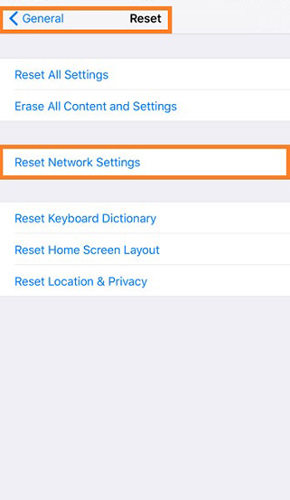
6.すべての設定をリセットします
iPhoneの設定をリセットして、隠された問題を乗り越えて、WhatsApp通知を再度有効にすることができます。手順はここにリストされています。
- iPhoneの設定メニューを開き、一般的なボタンを押します。
- そこで、リセットをタップして、すべての設定をリセットします。
- 最後に、プロセスを確認するには、デバイスのパスコードを入力します。
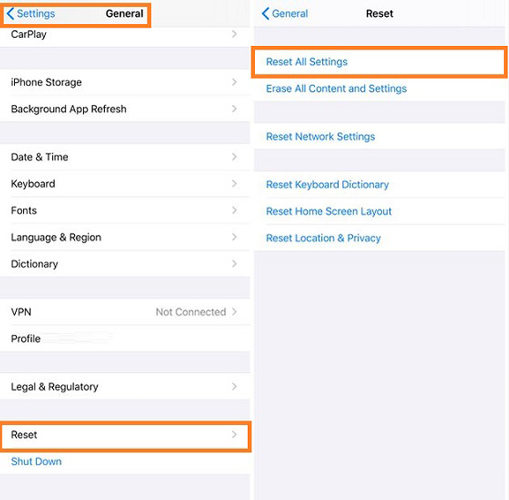
7。iTunesで復元(データの損失)
iTunesでデバイスを復元することにより、iPhoneで動作しないWhatsApp通知を修正することができます。先に進む前に、電話のすべてのデータをバックアップします。これは、復元後、工場出荷時のデフォルト設定に到達し、インストールしたアプリを含むすべてのものを消去したり、画像などの後で使用して保存したりするためです。
以下の指示に従ってください。
- まず、iPhoneをコンピューターに接続します。次に、iTunesを開きます。
- 左側のリストから[概要]タブにアクセスし、iPhoneの復元をクリックします。
- アクションを確認した後、デバイスのデータは削除されます。この方法は、デバイスを工場出荷時の設定に復元します。
- 次に、iPhoneにWhatsAppをインストールすると、通知の受信を開始します。
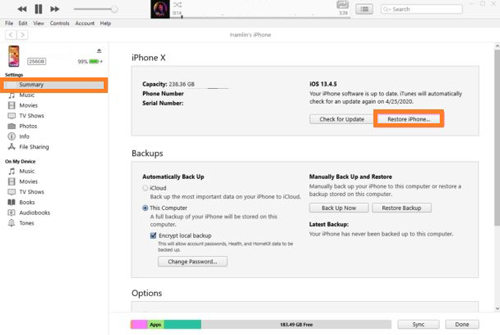
結論
最後に、トップ7のテクニックを読んだ後、iPhone/iPad/iPodで機能していないWhatsApp通知を通過するソリューションがあることを願っています。メソッドが少し技術的であることがわかった場合は、Hidden Systemエラーを自動的に修復し、WhatsApp通知を有効にするため、Itooltab Fixgoを使用することをお勧めします。
無料ダウンロード
安全なダウンロード
無料ダウンロード
安全なダウンロード